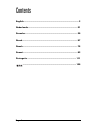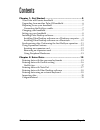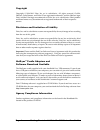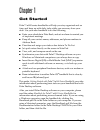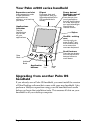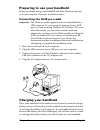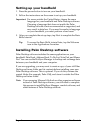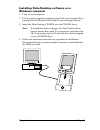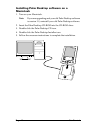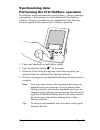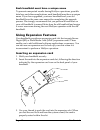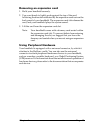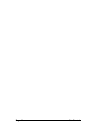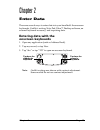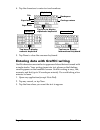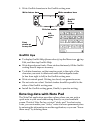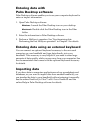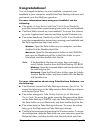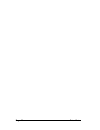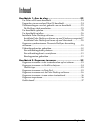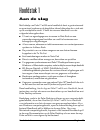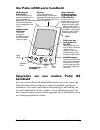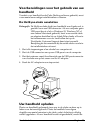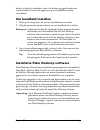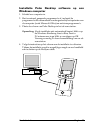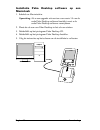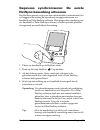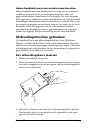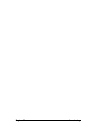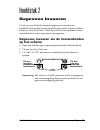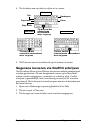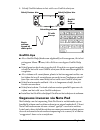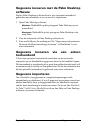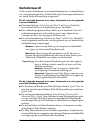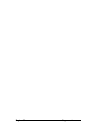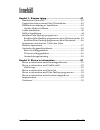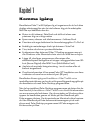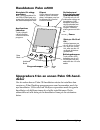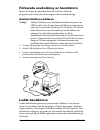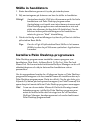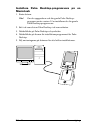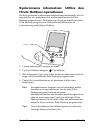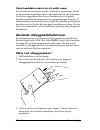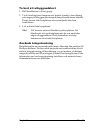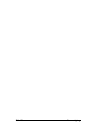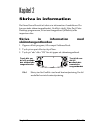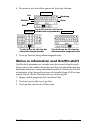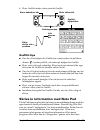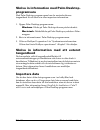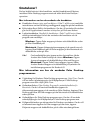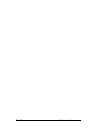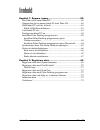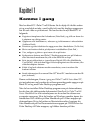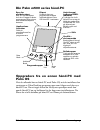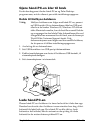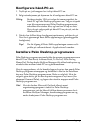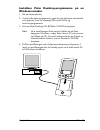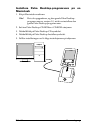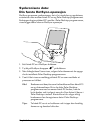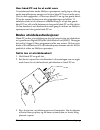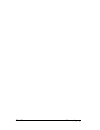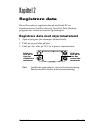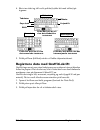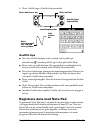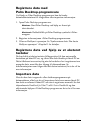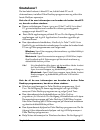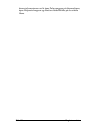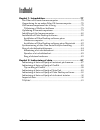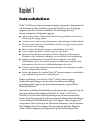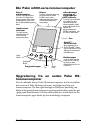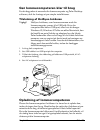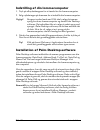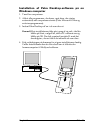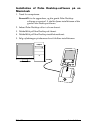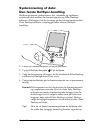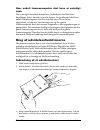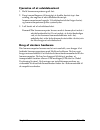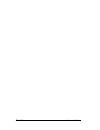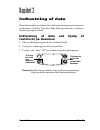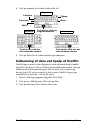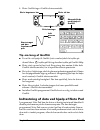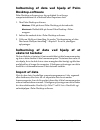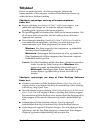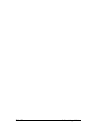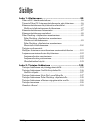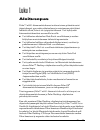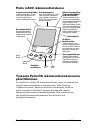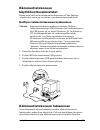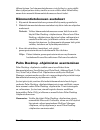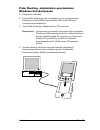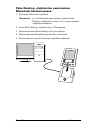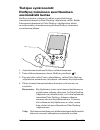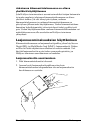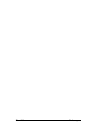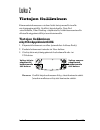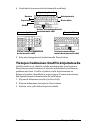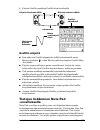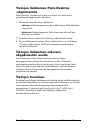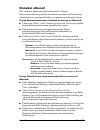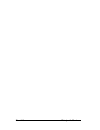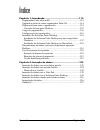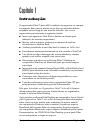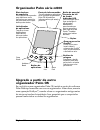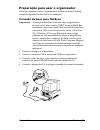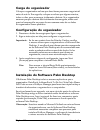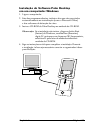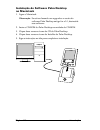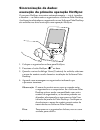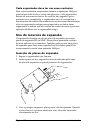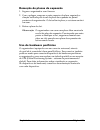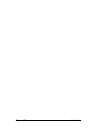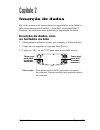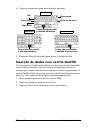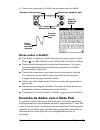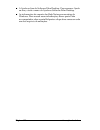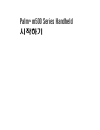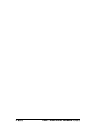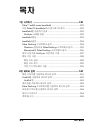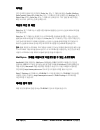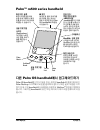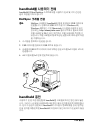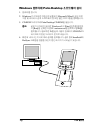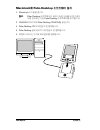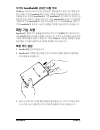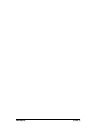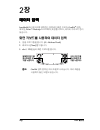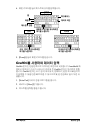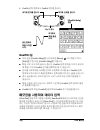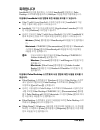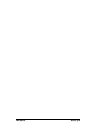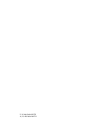- DL manuals
- Palm
- PDA
- m500 Series
- Getting Started
Palm m500 Series Getting Started
Getting Started
with Palm
™
m500 Series Handhelds
Aan de slag met Palm
™
m500-serie Handhelds
Komma igång med handhelder i Palm
™
m500-
serien
HeldsKomme i gang med Palm
™
m500 Series
handheld
HeldsIntroduktion til Palm
™
m500-handheld
Palm
™
m500 -kämmentietokoneiden aloitusopas
Introdução aos Handheldes Palm
™
série m500
Summary of m500 Series
Page 1
Getting started with palm ™ m500 series handhelds aan de slag met palm ™ m500-serie handhelds komma igång med handhelder i palm ™ m500- serien heldskomme i gang med palm ™ m500 series handheld heldsintroduktion til palm ™ m500-handheld palm ™ m500 -kämmentietokoneiden aloitusopas introdução aos hand...
Page 2
Page 2 contents english .................................................................................. 3 nederlands .......................................................................... 21 svenska............................................................................... 39 norsk .........
Page 3
Contents page 3 contents chapter 1: get started ....................................................5 your palm m500 series handheld .......................................................6 upgrading from another palm os handheld....................................6 preparing to use your handheld .....
Page 4
Page 4 getting started with palm™ m500 series handhelds copyright copyright © 1998-2001 palm, inc. Or its subsidiaries. All rights reserved. Graffiti, hotsync, palmconnect, and palm os are registered trademarks, and the hotsync logo, palm, and the palm logo are trademarks of palm, inc. Or its subsid...
Page 5: Get Started
Chapter 1 page 5 chapter 1 get started palm™ m500 series handhelds will help you stay organized and on time, and keep up with daily tasks while you are away from your desk. Use your new handheld to do the following: ■ enter your schedule in date book, and set an alarm to remind you of important meet...
Page 6: Handheld
Page 6 get started your palm m500 series handheld upgrading from another palm os handheld if you already own a palm os handheld, you must install the version of palm desktop software that comes with your new handheld. Also, perform a hotsync ® operation using your old handheld and cradle before you ...
Page 7: Charging Your Handheld
Chapter 1 page 7 preparing to use your handheld before you begin using your handheld and palm desktop software, you must complete a few easy installation tasks. Connecting the hotsync cradle important: the hotsync cradle supplied with your handheld fits a usb connector. If your computer does not hav...
Page 8: Setting Up Your Handheld
Page 8 get started setting up your handheld 1. Press the power button to turn on your handheld. 2. Follow the instructions on the screen to set up your handheld. Important: for users outside the united states, choose the same language for your handheld and palm desktop software. Choosing a language ...
Page 9: Windows Computer
Chapter 1 page 9 installing palm desktop software on a windows computer 1. Turn on your computer. 2. Exit any open programs, including those that run automatically at startup (such as microsoft office) and virus-scanning software. 3. Insert the palm desktop cd-rom into the cd-rom drive. Note: if ins...
Page 10: Macintosh
Page 10 get started installing palm desktop software on a macintosh 1. Turn on your macintosh. Note: if you are upgrading and your old palm desktop software is version 1.0, uninstall your old palm desktop software. 2. Insert the palm desktop cd-rom into the cd-rom drive. 3. Double-click the palm des...
Page 11: Synchronizing Data:
Chapter 1 page 11 synchronizing data: performing the first hotsync operation the hotsync process automatically synchronizes — that is, exchanges and updates — data between your handheld and palm desktop software. Changes you make on your handheld or palm desktop software appear in both places after ...
Page 12: Using Expansion Features
Page 12 get started each handheld must have a unique name to prevent unexpected results during hotsync operations, possible data loss, and other complications, each handheld must have a unique name. If you have upgraded, your new handheld and your old handheld have the same user name after completin...
Page 13: Removing An Expansion Card
Chapter 1 page 13 removing an expansion card 1. Hold your handheld securely. 2. Use your thumb to lightly push against the top of the card, following the direction indicated by the expansion card icon on the back panel of your handheld. The expansion card slot releases the card, and your handheld pl...
Page 14
Page 14 get started.
Page 15: Enter Data
Chapter 2 page 15 chapter 2 enter data there are several ways to enter data into your handheld: the onscreen keyboards, graffiti ® writing, note pad, palm™ desktop software, an external keyboard accessory, and importing data. Entering data with the onscreen keyboards 1. Open any application (such as...
Page 16
Page 16 enter data 4. Tap the characters to enter text and numbers. 5. Tap done to close the onscreen keyboard. Entering data with graffiti writing graffiti characters are similar to uppercase letters that are formed with a single-stroke. Your writing turns into text wherever the blinking cursor app...
Page 17: Graffiti Tips
Chapter 2 page 17 4. Write graffiti characters in the graffiti writing area. Graffiti tips ■ to display graffiti help (shown above), tap the menu icon , tap edit, and then tap graffiti help. ■ write big and press firmly. Draw strokes that nearly fill the graffiti writing area to improve accuracy. ■ ...
Page 18: Entering Data With
Page 18 enter data entering data with palm desktop software palm desktop software enables you to use your computer keyboard to enter or import information. 1. Open palm desktop software: windows. Launch the palm desktop icon on your desktop. Macintosh. Double-click the palm desktop icon in the palm ...
Page 19: Congratulations!
Chapter 2 page 19 congratulations! You’ve charged the battery in your handheld, connected your handheld to your computer, installed the palm desktop software, and performed your first hotsync operation. For more information about using your handheld, see the following: ■ this guide, getting started ...
Page 20
Page 20 enter data.
Page 21
Inhoud pagina 21 inhoud hoofdstuk 1: aan de slag ..............................................23 uw palm m500-serie handheld .........................................................24 upgraden via een andere palm os handheld.................................24 voorbereidingen voor het gebruik van u...
Page 22
Pagina 22 aan de slag met palm™ m500-serie handhelds copyright copyright © 1998-2001 palm, inc. Of zijn dochtermaatschappijen. Alle rechten voorbehouden. Graffiti, hotsync, palmconnect en palm os zijn geregistreerde handelsmerken, en het hotsync-logo, palm en het palm-logo zijn handelsmerken van pal...
Page 23: Aan De Slag
Hoofdstuk 1 pagina 23 hoofdstuk 1 aan de slag met behulp van palm™ m500-serie handhelds kunt u gestructureerd en punctueel werken en de dagelijkse taken bijhouden als u zich niet op de werkplek bevindt. U kunt uw nieuwe handheld voor de volgende taken gebruiken: ■ u kunt uw agendagegevens invoeren i...
Page 24: Uw Palm M500-Serie Handheld
Pagina 24 aan de slag uw palm m500-serie handheld upgraden via een andere palm os handheld als u al over een palm os handheld beschikt, moet u de versie van palm desktop software die bij uw nieuwe handheld is geleverd, installeren. Voer eerst een hotsync ® -bewerking uit met behulp van uw oude handh...
Page 25: Handheld
Hoofdstuk 1 pagina 25 voorbereidingen voor het gebruik van uw handheld voordat u uw handheld en de palm desktop software gebruikt, moet u een aantal eenvoudige installatietaken voltooien. De hotsync-slede aansluiten belangrijk: de hotsync-slede die bij uw handheld wordt geleverd, is geschikt voor ee...
Page 26: Uw Handheld Instellen
Pagina 26 aan de slag batterij volledig is ontladen, kunt u de batterij nog gedurende een week opladen, voordat de gegevens op uw handheld worden verwijderd. Uw handheld instellen 1. Druk op de knop aan/uit om uw handheld aan te zetten. 2. Volg de instructies op het scherm om uw handheld in te stell...
Page 27: Windows-Computer
Hoofdstuk 1 pagina 27 installatie palm desktop software op een windows-computer 1. Schakel uw computer in. 2. Sluit eventueel geopende programma’s af, inclusief de programma’s die automatisch worden gestart bij het opstarten van de computer (zoals microsoft office) en antivirusprogramma’s. 3. Plaats...
Page 28: Macintosh
Pagina 28 aan de slag installatie palm desktop software op een macintosh 1. Schakel uw macintosh in. Opmerking: als u een upgrade uitvoert en over versie 1.0 van de oude palm desktop software beschikt, moet u de oude palm desktop software verwijderen. 2. Plaats de cd-rom van palm desktop in het cd-r...
Page 29: Hotsync-Bewerking Uitvoeren
Hoofdstuk 1 pagina 29 gegevens synchroniseren: de eerste hotsync-bewerking uitvoeren het hotsync-proces zorgt voor een automatische synchronisatie (dat wil zeggen uitwisseling en bijwerken) van gegevens tussen uw handheld en palm desktop software. Wijzigingen die u aanbrengt op uw handheld of palm d...
Page 30
Pagina 30 aan de slag iedere handheld moet een unieke naam bevatten iedere handheld moet een unieke naam bevatten om onverwachte resultaten tijdens hotsync-bewerkingen, mogelijk verlies van gegevens en andere complicaties te voorkomen. Als u een upgrade hebt uitgevoerd, hebben uw nieuwe handheld en ...
Page 31: Randapparaten Gebruiken
Hoofdstuk 1 pagina 31 een uitbreidingskaart verwijderen 1. Houd uw handheld stevig vast. 2. Gebruik uw duim om voorzichtig tegen de bovenkant van de kaart te duwen, in de richting die wordt aangegeven op het pictogram van de uitbreidingskaart achter op uw handheld. De kaart wordt ontkoppeld van de u...
Page 32
Pagina 32 aan de slag.
Page 33: Gegevens Invoeren
Hoofdstuk 2 pagina 33 hoofdstuk 2 gegevens invoeren u kunt op verschillende manieren gegevens invoeren in uw handheld: door middel van de toetsenborden op het scherm, graffiti ® schrijven, note pad, palm™ desktop software, een optioneel extern toetsenbord en via het importeren van gegevens. Gegevens...
Page 34
Pagina 34 gegevens invoeren 4. Tik de tekens aan om tekst en cijfers in te voeren. 5. Tik done aan om het toetsenbord op het scherm te sluiten. Gegevens invoeren via graffiti schrijven graffiti-tekens lijken op hoofdletters die met een enkele pennenstreek worden geschreven. Als een knipperende curso...
Page 35: Graffiti-Tips
Hoofdstuk 2 pagina 35 4. Schrijf graffiti-tekens in het veld voor graffiti schrijven. Graffiti-tips ■ als u graffiti help (hierboven afgebeeld) wilt weergeven, tikt u het pictogram menu aan, tikt u edit en vervolgens graffiti help aan. ■ schrijf groot en druk stevig op de stift. Zorg dat u zo groot ...
Page 36: Software
Pagina 36 gegevens invoeren gegevens invoeren met de palm desktop software met de palm desktop software kunt u uw computertoetsenbord gebruiken om informatie in te voeren of te importeren. 1. Open palm desktop software: windows. Dubbelklik op het pictogram palm desktop op uw bureaublad. Macintosh. D...
Page 37: Gefeliciteerd!
Hoofdstuk 2 pagina 37 gefeliciteerd! U hebt zojuist de batterijen in uw handheld geplaatst, uw handheld op uw computer aangesloten, de palm desktop software geïnstalleerd en uw eerste hotsync-bewerking uitgevoerd. Zie de volgende bronnen voor meer informatie over het gebruik van uw handheld: ■ deze ...
Page 38
Pagina 38 gegevens invoeren.
Page 39
Innehåll sida 39 innehåll kapitel 1: komma igång ................................................41 handdatorn palm m500 .....................................................................42 uppgradera från en annan palm os-handdator ............................42 förbereda användning av handdator...
Page 40
Sida 40 komma igång med handdatorer i palm™ m500 serien copyright copyright © 1998-2001 palm, inc. Eller dess dotterbolag. Alla rättigheter förbehålles. Graffiti, hotsync, palmconnect och palm os är registrerade varumärken. Hotsync- logotypen, palm och palm-logotypen är varumärken som tillhör palm, ...
Page 41: Komma Igång
Kapitel 1 sida 41 kapitel 1 komma igång handdatorn palm™ m500 hjälper dig att organisera din tid och dina dagliga arbetsuppgifter när du inte befinner dig på din arbetsplats. Med din nya handdator kan du: ■ skriva in ditt schema i date book och ställa ett alarm som påminner dig om viktiga möten ■ sp...
Page 42: Handdatorn Palm M500
Sida 42 komma igång handdatorn palm m500 uppgradera från en annan palm os-hand- dator om du redan har en palm os-handdator måste du installera den version av palm desktop-programvaran som levererades med din nya handdator. Utför också en hotsync ® -operation med din gamla handdator och hållaren inna...
Page 43: Ansluta Hotsync-Hållaren
Kapitel 1 sida 43 förbereda användning av handdatorn innan du börjar använda handdatorn och palm desktop- programvaran måste du utföra några enkla installationssteg. Ansluta hotsync-hållaren viktigt! Hotsync-hållaren som medföljer handdatorn passar i en usb-kontakt. Om det inte finns en usb-port på ...
Page 44: Ställa In Handdatorn
Sida 44 komma igång ställa in handdatorn 1. Starta handdatorn genom att trycka på strömbrytaren. 2. Följ anvisningarna på skärmen om hur du ställer in handdator. Viktigt! Användare utanför usa bör välja samma språk för både handdatorn och palm desktop-programvaran. Användning av ett språk som inte s...
Page 45: Dows-Dator
Kapitel 1 sida 45 installera palm desktop-programvara på en win- dows-dator 1. Starta datorn 2. Avsluta alla öppna program, även program som körs automatiskt vid start (till exempel microsoft office) och antivirusprogram. 3. Sätt i cd-rom-skivan palm desktop i cd-rom-enheten. Obs! Om installationen ...
Page 46: Macintosh
Sida 46 komma igång installera palm desktop-programvara på en macintosh 1. Starta datorn. Obs! Om du uppgraderar och din gamla palm desktop- programvara är version 1.0 avinstallerar du din gamla palm desktop-programvara. 2. Sätt i cd-rom-skivan palm desktop i cd-rom-enheten. 3. Dubbelklicka på palm ...
Page 47: Första Hotsync-Operationen
Kapitel 1 sida 47 synkronisera information: utföra den första hotsync-operationen hotsync-processen synkroniserar informationen automatiskt, det vill säga utbyter och uppdaterar data mellan handdatorn och palm desktop-programvaran. Ändringar som du gör på handdatorn eller i palm desktop-programvaran...
Page 48: Sätta I Ett Utbyggnadskort
Sida 48 komma igång varje handdator måste ha ett unikt namn för att förhindra oväntade resultat vid hotsync-operationer, förlust av data och andra problem måste varje handdator ha ett unikt namn. Om du har uppgraderat har din nya handdator och din gamla handdator samma användarnamn när uppgraderinge...
Page 49: Ta Bort Ett Utbyggnadskort
Kapitel 1 sida 49 ta bort ett utbyggnadskort 1. Håll handdatorn i ett fast grepp. 2. Tryck försiktigt med tummen mot kortets överdel i den riktning som anges på utbyggnadskortssymbolen på handdatorns baksida. Kortet lossnar från kortplatsen och systemljudet hörs från handdatorn. 3. Lyft ut kortet fr...
Page 50
Sida 50 komma igång.
Page 51: Skriva In Information
Kapitel 2 sida 51 kapitel 2 skriva in information det finns flera olika sätt att skriva in information i handdatorn: du kan använda skärmtangentbordet, graffiti ® -skrift, note pad, palm desktop-programvara, ett externt tangentbord (tillbehör) eller importera data. Skriva in information med skärmtan...
Page 52
Sida 52 skriva in information 4. Du matar in text och siffror genom att trycka på tecknen. 5. Tryck på done så stängs skärmtangentbordet. Skriva in information med graffiti-skrift graffiti-skrift påminner om versaler som skrivs med ett enda streck. När du skriver förvandlas det du skriver till text ...
Page 53: Graffiti-Tips
Kapitel 2 sida 53 4. Skriv graffiti-tecken i skrivytan för graffiti. Graffiti-tips ■ om du vill se hjälpen för graffiti (se ovan) trycker du på menu- ikonen , trycker på edit, och sedan på hjälpen för graffiti. ■ skriv stort och tryck ordentligt. Rita streck som nästan fyller upp skrivytan för graff...
Page 54: Programvara
Sida 54 skriva in information skriva in information med palm desktop- programvara med palm desktop-programvaran kan du använda datorns tangentbord för att skriva in eller importera information. 1. Öppna palm desktop-programvaran: windows. Klicka på palm desktop-ikonen på skrivbordet. Macintosh. Dubb...
Page 55: Gratulerar!
Kapitel 2 sida 55 gratulerar! Du har laddat batteriet i din handdator, anslutit handdatorn till datorn, installerat palm desktop-programvaran och utfört din första hotsync- operation. Mer information om hur du använder din handdator: ■ handboken komma igång med handdatorer i palm™ m500-serien innehå...
Page 56
Sida 56 skriva in information.
Page 57
Innhold side 57 innhold kapittel 1: komme i gang ..............................................59 din palm m500 series hånd-pc .........................................................60 oppgradere fra en annen hånd-pc med palm os .........................60 gjøre hånd-pc-en klar til bruk..............
Page 58
Side 58 komme i gang med palm™ m500 series hånd-pc copyright copyright © 1998-2001 palm, inc. Eller dets datterselskaper. Med enerett. Graffiti, hotsync, palmconnect og palm os er registrerte varemerker, og hotsync-logoen, palm og palm-logoen er varemerker for palm, inc. Eller dets datterselskaper. ...
Page 59: Komme I Gang
Kapittel 1 side 59 kapittel 1 komme i gang med en hånd-pc i palm™ m500 series får du hjelp til å holde orden på og overholde avtaler, samt holde tritt med de daglige oppgavene når du selv ikke er på kontoret. Du kan bruke din nye hånd-pc til følgende: ■ registrere timeplanen din i kalenderen (date b...
Page 60: Palm Os
Side 60 komme i gang din palm m500 series hånd-pc oppgradere fra en annen hånd-pc med palm os hvis du allerede har en hånd-pc med palm os, må du installere den versjonen av palm desktop-programvaren som følger med den nye hånd-pc-en. Du må også utføre en hotsync ® -operasjon med den gamle hånd-pc-en...
Page 61: Koble Til Hotsync-Holderen
Kapittel 1 side 61 gjøre hånd-pc-en klar til bruk før du kan begynne å bruke hånd-pc-en og palm desktop- programvaren, må du utføre et par enkle installeringsoppgaver. Koble til hotsync-holderen viktig: hotsync-holderen som følger med hånd-pc-en, passer i en usb-kontakt. Hvis datamaskinen ikke har u...
Page 62: Konfigurere Hånd-Pc-En
Side 62 komme i gang konfigurere hånd-pc-en 1. Trykk på av/på-knappen for å slå på hånd-pc-en. 2. Følg instruksjonene på skjermen for å konfigurere hånd-pc-en. Viktig: brukere utenfor usa må velge det samme språket for hånd-pc og palm desktop-programvare. Valg av et språk som ikke samsvarer med palm...
Page 63: Windows-Maskin
Kapittel 1 side 63 installere palm desktop-programvare på en windows-maskin 1. Slå på datamaskinen. 2. Avslutt alle åpne programmer, også de som aktiveres automatisk ved oppstart, som for eksempel microsoft office og antivirusprogrammer. 3. Sett inn palm desktop-cd-romen i cd-rom-stasjonen. Obs! Hvi...
Page 64: Macintosh
Side 64 komme i gang installere palm desktop-programvare på en macintosh 1. Slå på macintosh-maskinen. Obs! Hvis du oppgraderer, og den gamle palm desktop- programvaren er versjon 1.0, må du avinstallere den gamle palm desktop-programvaren. 2. Sett inn palm desktop-cd-romen i cd-rom-stasjonen. 3. Do...
Page 65: Synkronisere Data:
Kapittel 1 side 65 synkronisere data: din første hotsync-operasjon hotsync-prosessen synkroniserer, det vil si utveksler og oppdaterer, automatisk data mellom hånd-pc-en og palm desktop-programvare. Endringer du gjør på hånd-pc-en eller i palm desktop-programvaren, vises begge steder etter en hotsyn...
Page 66: Bruke Utvidelsesfunksjoner
Side 66 komme i gang hver hånd-pc må ha et unikt navn uventede resultater under hotsync-operasjoner, mulig tap av data og andre komplikasjoner unngås ved at hver hånd-pc har et unikt navn. Hvis du har oppgradert, vil den nye hånd-pc-en og den gamle hånd- pc-en ha samme brukernavn når oppgraderingen ...
Page 67: Fjerne Et Utvidelseskort
Kapittel 1 side 67 fjerne et utvidelseskort 1. Hold hånd-pc-en godt fast. 2. Skyv forsiktig mot toppen av kortet med tommelen i retningen som angis med ikonet for utvidelseskort bak på hånd-pc-en. Kortet frigjøres fra utvidelsessporet, og systemlyden for hånd-pc- en lyder. 3. Løft kortet ut av utvid...
Page 68
Side 68 komme i gang.
Page 69: Registrere Data
Kapittel 2 side 69 kapittel 2 registrere data det er flere måter å registrere data på med hånd-pc-en: skjermtastaturet, graffiti ® -skriving, note pad, palm desktop- programvare, et eksternt tastatur og dataimport. Registrere data med skjermtastaturet 1. Åpne et program (for eksempel address book). ...
Page 70
Side 70 registrere data 4. Skriv inn tekst og tall ved å prikke (trykke lett med stiften) på tegnene. 5. Prikk på done (fullført) når du vil lukke skjermtastaturet. Registrere data med graffiti-skrift graffiti-tegn ser ut som store bokstaver som er skrevet uten at hånden løftes fra papiret. Det du s...
Page 71: Graffiti-Tips
Kapittel 2 side 71 4. Skriv graffiti-tegn i graffiti-skriveområdet. Graffiti-tips ■ du viser graffiti-hjelpen (vist ovenfor) ved å prikke på menuikonet , deretter på edit og til slutt på graffiti help. ■ skriv stort og trykk bestemt. Du oppnår best nøyaktighet ved å skrive så stort at du nesten fyll...
Page 72: Registrere Data Med
Side 72 registrere data registrere data med palm desktop-programvare ved hjelp av palm desktop-programvare kan du bruke datamaskintastaturet til å registrere eller importere informasjon. 1. Åpne palm desktop-programvare: windows. Start palm desktop ved hjelp av ikonet på skrivebordet. Macintosh. Dob...
Page 73: Gratulerer!
Kapittel 2 side 73 gratulerer! Du har ladet batteriet i hånd-pc-en, koblet hånd-pc-en til datamaskinen, installert palm desktop-programvaren og utført din første hotsync-operasjon. Hvis du vil ha mer informasjon om hvordan du bruker hånd-pc- en, kan du se disse stedene: ■ denne veiledningen, komme i...
Page 74
Side 74 registrere data denne informasjonen ved å åpne palm-mappen på datamaskinen, åpne helpnote-mappen og deretter dobbeltklikke på de enkelte filene..
Page 75
Indhold side 75 indhold kapitel 1: introduktion ..................................................77 din palm m500-serie-lommecomputer ............................................78 opgradering fra en anden palm os-lommecomputer...................78 gør lommecomputeren klar til brug ...................
Page 76
Side 76 introduktion til palm™ m500-lommecomputer copyright copyright © 1998-2001 palm, inc. Eller dets datterselskaber. Alle rettigheder forbeholdes. Graffiti, hotsync, palmconnect og palm os er registrerede varemærker og hotsync-logoet, palm og palm-logoet er varemærker tilhørende palm, inc. Eller...
Page 77: Introduktion
Kapitel 1 side 77 kapitel 1 introduktion palm™ m500-serie-lommecomputer hjælper dig med at disponere din tid, komme rettidigt til aftaler og med at holde styr på de daglige opgaver, når du er væk fra kontoret. Du kan bruge din nye lommecomputer til følgende opgaver: ■ indtaste dine planer i kalender...
Page 78: Lommecomputer
Side 78 introduktion din palm m500-serie-lommecomputer opgradering fra en anden palm os- lommecomputer hvis du allerede har en palm os-lommecomputer, skal du installere den version af palm desktop-software, der følger med din nye lommecomputer. Du bør også foretage en hotsync ® -handling ved hjælp a...
Page 79: Opladning Af Lommecomputeren
Kapitel 1 side 79 gør lommecomputeren klar til brug før du begynder at anvende din lommecomputer og palm desktop- software, skal du foretage et par simple installationer. Tilslutning af hotsync-holderen vigtigt! Hotsync-holderen, som leveres sammen med din lommecomputer, passer til et usb-stik. Hvis...
Page 80
Side 80 introduktion indstilling af din lommecomputer 1. Tryk på afbryderknappen for at tænde for din lommecomputer. 2. Følg vejledningen på skærmen for at indstille din lommecomputer. Vigtigt! Brugere i andre lande end usa skal vælge det samme sprog for deres lommecomputer og deres palm desktop- so...
Page 81: Windows-Computer
Kapitel 1 side 81 installation af palm desktop-software på en windows-computer 1. Tænd for computeren. 2. Afslut alle programmer, der kører, også dem, der starter automatisk, når computeren starter (f.Eks. Microsoft office og antivirusprogrammer). 3. Indsæt palm desktop-cd’en i cd-rom-drevet. Bemærk...
Page 82: Macintosh
Side 82 introduktion installation af palm desktop-software på en macintosh 1. Tænd for computeren. Bemærk! Hvis du opgraderer, og din gamle palm desktop- software er version 1.0, skal du fjerne installationen af din gamle palm desktop-software. 2. Indsæt palm desktop-cd’en i cd-rom-drevet. 3. Dobbel...
Page 83: Synkronisering Af Data:
Kapitel 1 side 83 synkronisering af data: den første hotsync-handling hotsync-processen synkroniserer, dvs. Udveksler og opdaterer, automatisk data mellem din lommecomputer og palm desktop- software. Ændringer, som du foretager på din lommecomputer eller i palm desktop-software, vises begge steder e...
Page 84: Navn
Side 84 introduktion hver enkelt lommecomputer skal have et entydigt navn for at undgå uforudsete hændelser i forbindelse med hotsync- handlinger (f.Eks. Datatab og andre former for problemer) skal hver enkelt lommecomputer have et entydigt navn. Hvis du har opgraderet, vil din nye lommecomputer og ...
Page 85: Brug Af Ekstern Hardware
Kapitel 1 side 85 fjernelse af et udvidelseskort 1. Hold lommecomputeren godt fast. 2. Brug tommelfingeren til forsigtigt at skubbe kortets top i den retning, der angives af udvidelseskortikonet på lommecomputerens bagside. Udvidelseskortslottet frigør kortet, og lommecomputeren spiller systemlyden....
Page 86
Side 86 introduktion.
Page 87: Indtastning Af Data
Kapitel 2 side 87 kapitel 2 indtastning af data der er flere måder at indtaste data i din lommecomputer på: tastaturet på skærmen, graffiti ® , note pad, palm desktop-software, et eksternt tastatur og import af data. Indtastning af data ved hjælp af tastaturet på skærmen 1. Åbn et vilkårligt program...
Page 88
Side 88 indtastning af data 4. Tryk på tegnene for at skrive tekst eller tal. 5. Tryk på done for at lukke tastaturet på skærmen indtastning af data ved hjælp af graffiti graffiti-tegn svarer til store bogstaver, som udformes med et enkelt strøg. Det, du skriver, bliver til tekst, når en blinkende m...
Page 89: Tip Om Brug Af Graffiti
Kapitel 2 side 89 4. Skriv graffiti-tegn i graffiti-skriveområdet. Tip om brug af graffiti ■ for at få vist hjælp til graffiti (vist ovenfor) skal du trykke på ikonet menu , trykke på edit og derefter trykke på graffiti help. ■ skriv stort og med et fast tryk. Brug strøg, der næsten fylder hele graf...
Page 90: Desktop-Software
Side 90 indtastning af data indtastning af data ved hjælp af palm desktop-software palm desktop-software giver dig mulighed for at bruge computertastaturet til at indtaste eller importere data. 1. Åbn palm desktop-software: windows. Klik på ikonet palm desktop på skrivebordet. Macintosh. Dobbeltklik...
Page 91: Tillykke!
Kapitel 2 side 91 tillykke! Du har nu opladet batteriet i din lommecomputer, tilsluttet din lommecomputer til din computer, installeret palm desktop-software og udført din første hotsync-handling. Yderligere oplysninger om brug af lommecomputeren finder du i: ■ denne vejledning, introduktion til pal...
Page 92
Side 92 indtastning af data.
Page 93
Sisällys sivu 93 sisällys luku 1: aloitusopas.......................................................95 palm m500 -kämmentietokone..........................................................96 toisesta palm os -kämmentietokoneesta päivittäminen ..............96 kämmentietokoneen käyttöönottovalmistelut...
Page 94
Sivu 94 palm™ m500 -kämmentietokoneiden aloitusopas copyright copyright © 1998-2001 palm, inc. Tai sen tytäryhtiöt. Kaikki oikeudet pidätetään. Graffiti, hotsync, palmconnect ja palm os ovat rekisteröityjä tavaramerkkejä, ja hotsync-logo, palm, ja palm-logo ovat palm, inc.:n tai sen tytäryhtiöiden t...
Page 95: Aloitusopas
Luku 1 sivu 95 luku 1 aloitusopas palm™ m500 -kämmentietokoneet auttavat sinua pitämään asiat järjestyksessä, pysymään aikataulussa ja muistamaan päivittäiset tehtävät silloin, kun et ole työpöytäsi ääressä. Voit hyödyntää kämmentietokonettasi seuraavilla tavoilla: ■ voit tallentaa aikataulusi date ...
Page 96: Palm M500 -Kämmentietokone
Sivu 96 aloitusopas palm m500 -kämmentietokone toisesta palm os -kämmentietokoneesta päivittäminen jos sinulla on jo palm os -kämmentietokone, sinun on asennettava uuden kämmentietokoneesi mukana tuleva palm desktop -ohjelmiston versio. Ennen kuin aloitat asentamisen, sinun on myös suoritettava hots...
Page 97: Kämmentietokoneen
Luku 1 sivu 97 kämmentietokoneen käyttöönottovalmistelut ennen kuin alat käyttää kämmentietokonettasi ja palm desktop -ohjelmistoa, sinun on suoritettava muutamia asennustehtäviä. Hotsync-telakointiaseman kytkeminen tärkeää: kämmentietokoneen mukana toimitettu hotsync- telakointiasema sopii usb-liit...
Page 98: Kämmentietokoneen Asetukset
Sivu 98 aloitusopas jälleen täyteen. Jos kämmentietokoneen virta kytkeytyy pois päältä akun tyhjentymisen takia, sinulla on noin viikko aikaa ladata akku, ennen kuin menetät kämmentietokoneessa olevat tiedot. Kämmentietokoneen asetukset 1. Käynnistä kämmentietokone painamalla käynnistyspainiketta. 2...
Page 99: Windows-Tietokoneeseen
Luku 1 sivu 99 palm desktop -ohjelmiston asentaminen windows-tietokoneeseen 1. Käynnistä tietokone. 2. Sulje kaikki käynnissä olevat ohjelmat, myös automaattisesti käynnistyvät sovellukset (esimerkiksi microsoft office) ja virustentorjuntaohjelmat. 3. Aseta palm desktop -ohjelmistolevy cd-asemaan. H...
Page 100: Macintosh-Tietokoneeseen.
Sivu 100 aloitusopas palm desktop -ohjelmiston asentaminen macintosh-tietokoneeseen. 1. Käynnistä macintosh-tietokone. Huomautus: jos olet tekemässä päivitystä ja vanhan palm desktop -ohjelmiston versio on 1.0, poista vanhan ohjelmiston asennus. 2. Aseta palm desktop -ohjelmistolevy cd-asemaan. 3. K...
Page 101: Tietojen Synkronointi:
Luku 1 sivu 101 tietojen synkronointi: hotsync-toiminnon suorittaminen ensimmäistä kertaa hotsync-toiminto synkronoi (vaihtaa ja päivittää) tietoja kämmentietokoneen ja palm desktop -ohjelmiston välillä. Kaikki kämmentietokoneessa tai palm desktop -ohjelmistossa tehdyt muutokset näkyvät molemmissa p...
Page 102: Laajennuskortin Asentaminen
Sivu 102 aloitusopas jokaisessa kämmentietokoneessa on oltava yksilöivä käyttäjätunnus jotta hotsync-toiminnoista ei seuraisi esimerkiksi tietojen katoamista tai muita ongelmia, jokaisessa kämmentietokoneessa on oltava yksilöivä tunnus. Jos olet tehnyt päivityksen, uudessa kämmentietokoneessa ja van...
Page 103: Laajennuskortin Poistaminen
Luku 1 sivu 103 3. Työnnä kortti laajennuspaikkaan peukalolla. Kun tunnet kortin lukittuvan ja kuulet järjestelmän äänimerkin, kortti on oikein paikoillaan. Laajennuskortin poistaminen 1. Pidä kämmentietokonetta tukevasti. 2. Työnnä peukalolla kevyesti kortin päätä siten kuin kämmentietokoneen takap...
Page 104
Sivu 104 aloitusopas.
Page 105: Tietojen Lisääminen
Luku 2 sivu 105 luku 2 tietojen lisääminen kämmentietokoneeseen voidaan lisätä tietoja monella tavalla: näyttönäppäimistöillä, graffiti ® -kirjoituksella, note pad -sovelluksella, palm desktop -ohjelmistolla, lisälaitteena saatavalla ulkoisella näppäimistöllä ja tuontitoiminnolla. Tietojen lisäämine...
Page 106
Sivu 106 tietojen lisääminen 4. Lisää tekstiä ja numeroita koskettamalla merkkejä. 5. Sulje näyttönäppäimistö koskettamalla done-kohtaa. Tietojen lisääminen graffiti-kirjoituksella graffiti-merkit ovat yhdellä vedolla muodostettuja isoja kirjaimia. Kirjoittamasi merkit muuttuvat tekstiksi kohdistime...
Page 107: Graffiti-Vihjeitä
Luku 2 sivu 107 4. Kirjoita graffiti-merkkejä graffiti-kirjoitusalueelle. Graffiti-vihjeitä ■ saat näkyviin graffiti-ohjenäytön (yllä) koskettamalla ensin menu-kuvaketta , sitten edit-kuvaketta ja lopuksi graffiti help -kuvaketta. ■ kirjoita isoja merkkejä ja paina voimakkaasti. Jos käytät vetoja, j...
Page 108: -Ohjelmistolla
Sivu 108 tietojen lisääminen tietojen lisääminen palm desktop -ohjelmistolla palm desktop -ohjelmiston avulla voit lisätä tai tuoda tietoja pöytäkoneen näppäimistöä käyttäen. 1. Käynnistä palm desktop -ohjelmisto: windows. Kaksoisnapsauta työpöydällä olevaa palm desktop -kuvaketta. Macintosh. Kaksoi...
Page 109: Onneksi Olkoon!
Luku 2 sivu 109 onneksi olkoon! Olet ladannut kämmentietokoneen paristot, liittänyt kämmentietokoneen pöytätietokoneeseen, asentanut palm desktop -ohjelmiston ja suorittanut hotsync-toiminnon ensimmäistä kertaa. Tietoja kämmentietokoneen käytöstä on useissa eri lähteissä: ■ tämä opas (palm™ m500 -kä...
Page 110
Sivu 110 tietojen lisääminen.
Page 111
Conteúdo página 111 Índice capítulo 1: introdução.................................................113 organizador palm série m500 .........................................................114 upgrade a partir de outro organizador palm os .........................114 preparação para usar o organizador...
Page 112
Página 112 introdução aos organizadores palm™ série m500 copyright copyright © 1998-2001 palm, inc. Ou suas subsidiárias. Todos os direitos reservados. Graffiti, hotsync, palmconnect e palm os são marcas registradas e o logotipo hotsync, palm e o logotipo da palm são marcas comerciais da palm, inc. ...
Page 113: Introdução
Capítulo 1 página 113 capítulo 1 introdução o organizador palm™ série m500 o ajudará a se organizar e a cumprir sua agenda, bem como a manter-se em dia com as tarefas diárias enquanto estiver longe de sua mesa de trabalho. Use o novo organizador para executar as seguintes tarefas: ■ inserir sua agen...
Page 114: Organizador Palm Série M500
Página 114 introdução organizador palm série m500 upgrade a partir de outro organizador palm os se você já tiver um organizador palm os, instale a versão do software palm desktop fornecida com o novo organizador. Além disso, execute uma operação hotsync ® , usando a base e o organizador antigos ante...
Page 115
Capítulo 1 página 115 preparação para usar o organizador antes de começar a usar o organizador e o software palm desktop, complete algumas tarefas fáceis de instalação. Conexão da base para hotsync importante: a base para hotsync fornecida com o organizador encaixa-se em um conector usb (universal s...
Page 116: Carga Do Organizador
Página 116 introdução carga do organizador coloque o organizador na base por duas horas para uma carga inicial antes de usá-lo. Em seguida, coloque-o na base por alguns minutos, todos os dias, para recarregar totalmente a bateria. Se o organizador encerrar porque a bateria está totalmente descarrega...
Page 117: Em Um Computador Windows
Capítulo 1 página 117 instalação do software palm desktop em um computador windows 1. Ligue o computador. 2. Saia dos programas abertos, inclusive dos que são executados automaticamente na inicialização (como o microsoft office) e dos softwares de detecção de vírus. 3. Insira o cd-rom do palm deskto...
Page 118: No Macintosh
Página 118 introdução instalação do software palm desktop no macintosh 1. Ligue o macintosh. Observação: se estiver fazendo um upgrade e a versão do software palm desktop antigo for a 1.0, desinstale esse software. 2. Insira o cd-rom do palm desktop na unidade de cd-rom. 3. Clique duas vezes no ícon...
Page 119: Sincronização De Dados:
Capítulo 1 página 119 sincronização de dados: execução da primeira operação hotsync o processo hotsync sincroniza automaticamente — isto é, transfere e atualiza — os dados entre o organizador e o software palm desktop. As alterações efetuadas no organizador ou no software palm desktop são exibidas n...
Page 120: Uso De Recursos De Expansão
Página 120 introdução cada organizador deve ter um nome exclusivo para evitar resultados inesperados durante as operações hotsync, possível perda de dados e outras complicações, cada organizador deverá ter um nome exclusivo. Se você fez um upgrade, após o processo ter se completado, o organizador no...
Page 121: Uso De Hardware Periférico
Capítulo 1 página 121 remoção de placas de expansão 1. Segure o organizador com firmeza. 2. Com o polegar, empurre a parte superior da placa, seguindo a direção indicada pelo ícone da placa de expansão no painel posterior do organizador. O slot soltará a placa, e o sistema emitirá um som. 3. Retire ...
Page 122
Página 122 introdução.
Page 123: Inserção De Dados
Capítulo 2 página 123 capítulo 2 inserção de dados há várias maneiras de inserir dados no organizador: os teclados na tela, a área para escrita graffiti ® , o note pad, o software palm™ desktop, um teclado externo (acessório) e importação de dados. Inserção de dados com os teclados na tela 1. Abra q...
Page 124
Página 124 inserção de dados 4. Toque nos caracteres para inserir texto e números. 5. Toque em done (concluído) para fechar o teclado na tela. Inserção de dados com escrita graffiti os caracteres do graffiti assemelham-se a letras maiúsculas formadas com um único traçado. O que se escreve se transfo...
Page 125: Dicas Sobre O Graffiti
Capítulo 2 página 125 4. Escreva os caracteres do graffiti na área para escrita graffiti. Dicas sobre o graffiti ■ para exibir a ajuda do graffiti (mostrada acima), toque no ícone menu , em edit (editar) e em graffiti help (ajuda do graffiti). ■ escreva com letras grandes e pressione firmemente. Use...
Page 126: Inserção De Dados Com
Página 126 inserção de dados inserção de dados com o software palm desktop o software palm desktop permite o uso do teclado do computador para inserir ou importar informações. 1. Abra o software palm desktop. Windows. Inicialize o ícone do palm desktop na área de trabalho. Macintosh. Clique duas vez...
Page 127: Parabéns!
Capítulo 2 página 127 parabéns! Você carregou a bateria do organizador, conectou o organizador ao computador, instalou o software palm desktop e executou a primeira operação hotsync. Para obter mais informações sobre como usar o organizador, consulte: ■ este guia, introdução aos organizadores palm™ ...
Page 128
Página 128 inserção de dados ■ a ajuda on-line do software palm desktop. Para acessar a ajuda on-line, vá até o menu da ajuda no software palm desktop. ■ as informações de suporte das help notes para usuários do windows. Para acessar essas informações, abra a pasta palm no computador, abra a pasta h...
Page 129
Palm tm m500 series handheld.
Page 130
Ii palm™ m500 series handheld.
Page 131
129 ࣛป 1 ..............................................................131 palm™ m500 series handheld ...................................................132 palm os handheld ..........................132 handheld ..........................................................133 hotsync ....................
Page 132: Hotsync
130 palm™ m500 series handheld palm, inc. . Graffiti, hotsync, palmconnect, palm os palm, inc. . Hotsync ! , palm, palm ! Palm, inc. . "# $ % &'() *+ ,- . Palm, inc. % . /)0 12 345 6.7 68 92 :; == >? . Palm, inc. % @ 3 a . ,bcde 12 34f g 68.7 hi; 92 :;? . Palm, inc. % !J , g). 5 = , gk 5 l.M n@0 34 ...
Page 133
1 131 1 palm™ m500 series handheld , , . Handheld ! " #$ %& ' ( )* . ■ [date book] +' ,-. /01 23 45 67' !8 49: . ■ [address book] ;? @ , ab , cd ef ghi . ■ [to do list] j 3 kl mno 61' p+i . ■ [note pad] q1 r; d" st ,-i . ■ u / cv r' wx , yz , j[i . ■ windows \ macintosh ]^_3 palm™ desktop b`abc ! D ...
Page 134: Palm Os Handheld
132 palm™ m500 series handheld palm os handheld palm os handheld xp. )' k , handheld o palm desktop b`abcc' d i . O1 j ' j 6 c c handheld o ¡¢i' !8 hotsync ® j ' d i . £¢ h handheld ) ; . Ir palm os handheld !"# . Graffiti ® $%&'$ () graffiti ® *+ ,+ - ./012 34 567- 89"# . : ; =>4 :? @...
Page 135: Handheld
1 133 handheld handheld o palm desktop b`abc !6 c ¦ xp q1 j ' §¨ i . Hotsync / / / /0 0 0 0 : hotsync ¡¢i& handheld o © usb ª«_ =¬i . ]^_ usb ax §\ windows 95, windows nt o c macintosh ¤' !. ) k , http://www.Palm.Com ®a ¯0 ° s± ¡¢i ² 25- ³ o ´µ¶ s± c·_ a¸( )* . S± ¡¢i$ ¹ º ° j...
Page 137: Windows
1 135 windows palm desktop 1. ]^_ Ö . 2. Windows x j" vu microsoft office o %& ` £å ² ëÕ¤ ðñ b`abc ò ; . 3. Cd-rom tô palm desktop cd-rom ' õ* . . . . . : x jp Ó " windows [start] qw . [run] ' lÚ1 # d:\autorun.Exe ' ,-. [ok] i . ¯0" d: !V ]^_3 cd-rom t ô p+¹ tô ¸v ëö . 4. D" \×\ p ...
Page 138: Macintosh
136 macintosh palm desktop 1. Macintosh ¤' Ö . . . . . : palm desktop b`abc3 c 1.0 x ù £è t( k c palm desktop b`abc §i . 2. Cd-rom tô palm desktop cd-rom ' õ* . 3. Palm desktop cd ÊÅ' ú e i . 4. Palm desktop ïvv ÊÅ' ú e i . 5. D" \×\ p ° ξi ..
Page 140: Handheld
138 handheld hotsync j / _ Ò ò 1 ¬$x c\ Û' p 6 nd 3 handheld .1 @' 8d i . £è t' k , handheld o 6 handheld £èt $+ Î ¾¹ %& !V @' xz . C handheld cÞ +' 8 6 handheld 3 ; hotsync j 6 handheld !V @' p+( Û' -Ï Ühi . "# $ handheld wh st ' 8 kl mpn (sd) o pqrmc st (mmc) wh st !( )* . B`abc ä! ` £å$...
Page 142
140
Page 145: Graffiti
2 143 4. Graffiti ,- -. Graffiti ¸v @ . Graffiti ■ no %& [graffiti help] \×é9" [menu] ÊÅ' âã. , [edit] â # , [graffiti help] â, . ■ 3' ¡& a. Bb ÔÕ @ . Graffiti ,- -.' §3 ck 3' £c graffiti ¸v +w& > )* . ■ ¸v d9" d( ¸v3 ¼ý ª Ë. Graffiti ,- -. Y¤e¤ 3 ( ¼ý fý a l ) ' a* . ■ gb hi 9 j @ . K lv& 9...
Page 146: Palm Desktop
144 palm desktop ( )* palm desktop b`abc " ]^_ }kt !8 +k ,-§\ x+ )* . 1. #$ %& palm desktop b`abc . Windows. ëv d" ) palm desktop ÊÅ' i . Macintosh. [palm] ) palm desktop ÊÅ' ú e i . 2. Palm desktop b`abc +k ,-i . 3. Hotsync ® j ' i . V)1 é!& 1 h Í “ _ u 6d : hotsync j ?# ” ' .»¼ . .#/...
Page 148
146.
Page 150
P/n: 406-2698-mlti1 a/n: 423-2698-mlti1.